הנונקאסט - רוט עבור, או: מה עובר על אפל - עונה 2 פרק 2
תוכן עניינים:
Microsoft עשה כמה שינויים איך זה אוספת נתונים אישיים של משתמשים, וכיצד משתמשים לנהל את מה שהחברה אוספת. זה הכל לוח מחוונים חדש המבוסס על אינטרנט שעובד וכנראה עובד טוב יותר ממה שהיה זמין בעבר.
במשך זמן מה, משתמשי המחשב ביקשו ממיקרוסופט שליטה רבה יותר בנתונים שלהם, החברה כדי לאפשר להם להבין טוב יותר כיצד הנתונים נאספים. מיקרוסופט אומרת שיש יתרונות על מנת לקבל נתונים שנאספו על ידי התאגיד, אבל לא כולם יודעים מה היתרונות האלה.
מרכז השליטה של Microsoft Microsoft

מרכז השליטה החדש של Microsoft מאפשר לך לנהל את ה- Rewards שלך, קנה עם מגבלות חכמות, הוסף כסף בכל עת ל חשבונות הטלפון של הילדים שלך, השתמש בטלפונים כדי לשמור על כרטיסיות לכולם, לבדוק את הפעילות המקוונת של הילדים, להציג ולנקות בדפדפן, לנקות את היסטוריית החיפושים שלך, להציג ולמחוק מידע על פעילות החיפוש שלך בבינג, עיין בנתוני המיקום שלך, ראה ונקה נתוני המיקום שאנו אוספים כאשר אתה משתמש במוצרים ובשירותים של Microsoft, ערוך את המחברת של Cortana, נהל את מה ש- Cortana יודע עליך כדי לספק המלצות מותאמות אישית, שנה את הסיסמה או התחזק, ראה מתי והיכן נכנסת, נהל תשלומים, שירותים, החידושים והמנויים, לפדות כרטיסי מתנה וקודים, חיפוש התקנים אבודים, תזמן תיקון ועוד!
בואו נסתכל כיצד לנהל נתונים עם אינטרנט חדש מבוסס מרכז השליטה פרטיות . מנקודת המבט שלנו, התהליך כולו קל, וככזה, כל אחד צריך להיות מסוגל לנצל את זה בלי הרבה מהומה.
ראשית, המשתמשים יידרשו לבקר account.microsoft.com/privacy כדי יש להסתכל על הנתונים שאספה מיקרוסופט. מכאן, אנשים יכולים להסתכל על היסטוריית הגלישה שלהם, היסטוריית החיפושים, פעילות המיקום, המחברת של Cortana, והפעילות הבריאותית.
לצד כל אפשרות פרטיות, יש תיאור המסביר את כל מה שהם, יחד עם לחצן המאפשר המשתמש להציג ולמחוק את ההיסטוריה שלהם. לדוגמה, אם המשתמש לוחץ על " הצג ונקה היסטוריית גלישה ", הם יראו רשימה של אתרי אינטרנט שבהם ביקרת בעת השימוש ב- Microsoft Edge.
הוא מציג גם את משך הזמן שבו אתר אינטרנט היה ביקר על ידי המשתמש ביום אחד.
כדי להסיר את כל ההיסטוריה, לחץ על " היסטוריית גלישה נקה " בצד ימין. יש לזכור כי אם לוחצים על כפתור זה, מיקרוסופט לא תוכל לספק תשובות חכמות במשך זמן מה עד שההיסטוריית הגלישה שלך תאוכלס שוב.
כשמדובר בפינוי היסטוריית המיקומים , פשוט בצע את אותן ההוראות וכל צריך להיות טוב.
ערוך נתונים של Cortana
עריכת נתונים כאן הוא רחוב חד סטרי, בואו נהיה ברורים. ניתן למחוק מידע אחד על אחד או לחלוטין, אך לא ניתן להוסיף אותו. עבור אלה שרוצים להוסיף דברים חדשים לקורטנה, הם יצטרכו להשיק את Cortana באמצעות מחשב Windows 10 שלהם או טלפון חכם נתמך.
זכור כי ניקוי הנתונים של קורטנה עלייך יקשה על השירות לספק המלצות ואחרות מידע רלוונטי.

במונחים של פעילות פעילות בריאות , פשוט בצע פעולות כאילו אתה עורך או מוחק את נתוני Cortana. יש לזכור כי האפשרות פעילות בריאות לא יכול להיות סביב זמן רב לראות כמו Microsoft Band בוטלה. רוב הסיכויים הם, החברה יכולה לשחרר גרסה אחרת או משהו דומה בעתיד, אבל לא היינו עוצרים את נשימתנו עבור זה קורה אי פעם.
בוא נדבר על היסטוריית החיפושים
בכל פעם שהמשתמש מבצע חיפושים באינטרנט דרך Bing, בין אם או שהם לא משתמשים ב- Edge או בכל דפדפן אינטרנט אחר; זה נשמר באינטרנט. זה יקרה רק אם המשתמש מחובר לחשבון Microsoft שלהם בזמן החיפוש. עכשיו, לא כולם ירצו להחזיק את היסטוריית החיפושים שלהם באינטרנט במשך תקופה ארוכה של זמן, ולכן מיקרוסופט מאפשרת למחוק אותו.
כדי לנקות את היסטוריית החיפוש שלך לחץ על הכפתור הרלוונטי ולאחר מכן בחר "נקה היסטוריית חיפוש" כדי להתקדם. זכור כי ניקוי היסטוריית החיפוש שלך יקשה על בינג לספק תוצאות חיפוש רלוונטיות
בסך הכל, זה דבר נהדר ש- Microsoft עשתה. זה קל להבין, ויש אפילו תמונות אנימציה כדי להפוך את החוויה הרבה יותר טוב. באפשרותך להשתמש במרכז שליטה זה כדי להקשיח את הגדרות הפרטיות של חשבון Microsoft.
כעת קרא את : פרטי ההתחברות ואבטחת האבטחה של Microsoft Account
נציגים אדוארד מארקי, דמוקרט מסצ 'וסטס, אנה אשו, דמוקרטית בקליפורניה, הציג את חופש שימור אינטרנט חוק ביום שישי. הצעת החוק אומרת שחובה על כל ספקי שירותי האינטרנט "לא לחסום, להתערב, להפלות, לפגוע או לפגוע ביכולתו של כל אדם להשתמש בשירות גישה לאינטרנט כדי לגשת, להשתמש, לשלוח, לפרסם, לקבל או להציע כל תוכן חוקי, יישום או שירות באמצעות האינטרנט. "בנוסף, החקיקה תאסור על ספקי פס רחב לחייב ספקי תוכן אינטרנט, שירות או יישום כדי לאפשר את המוצרים שלהם, מעבר לחיובים הרגילים של משתמשי הקצה עבור שירות
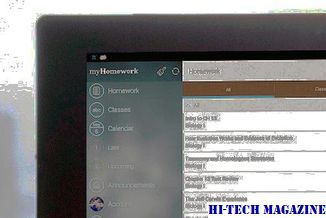
USTelecom, קבוצה המסחר המייצג ספקי פס רחב, קרא את חקיקה "מאכזבת". "ספקי שירותי הפס הרחב של המדינה מחויבים לאינטרנט פתוח וחופשי", אמר וולטר מקורמיק ג'וניור, נשיא ומנכ"ל USTelecom. "למרות שאנו עדיין בודקים את השפה, ברור כי חקיקה זו לא תשמור על חופש האינטרנט, אלא תוביל לרשת אינטרנט המנוהלת על ידי הממשלה, ותיצור אי ודאות רחבה ותערער את ההשקעה שמייצרת כיום מקומות עבודה, , והורדת מחירים עבור הצרכנים ".
האם יש לך מחשב ישן יותר? נסה את ה- LXLE החדש המבוסס על לינוקס המבוסס על לינוקס

הפצה חדשה זו המבוססת על ליונטו מבוססת על מנהלי התקנים ושירותים עבור גרפיקה ישנה יותר וחומרה שמע.
בדוק את כל המידע הקשור לחשבון Google שלך במרכז השליטה של Google

בדוק את כל המידע הקשור לחשבון Google שלך במרכז השליטה של Google.







